设置网络扫描
- 格式:ppt
- 大小:3.85 MB
- 文档页数:17
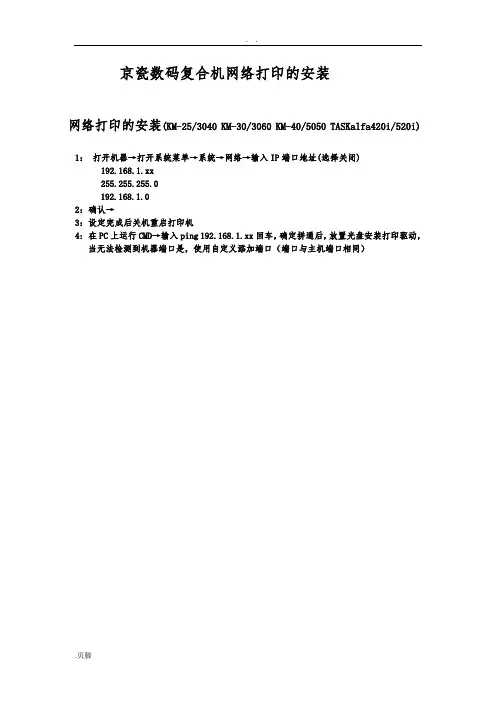
京瓷数码复合机网络打印的安装网络打印的安装(KM-25/3040 KM-30/3060 KM-40/5050 TASKalfa420i/520i)1:打开机器→打开系统菜单→系统→网络→输入IP端口地址(选择关闭)192.168.1.xx255.255.255.0192.168.1.02:确认→3:设定完成后关机重启打印机4: 在PC上运行CMD→输入ping 192.168.1.xx回车,确定拼通后,放置光盘安装打印驱动,当无法检测到机器端口是,使用自定义添加端口(端口与主机端口相同)扫描的安装首先电脑与复印机的打印线连接好先按这个键进入然后点下一步然后点TCP/IP更改IP地址、子网码、网关改成这样也行,不要跟电脑IP一样就行,点确定就可以然后到电脑上操作首先看你扫描的东西是放到CDEF盘或者桌面都行,点鼠标右键新建文件夹,文件夹重命名改成smb也行,改成5050也行,大概一个意思,然后鼠标点到文件夹按右键点属性,再点共享,共享名就打smb,上面下面都打钩就可以了。
在进入浏览器,输入IP192.168.1.150,点回车键点简体中文再点扫描仪点SMB点提交再点基本点地址簿,个人点添加联系人编号拼音随便你输主机名IP改成你自己电脑上的IP 路径、登录用户名、登录密码都改为smb,下面不需要填,到最下面点提交就可以在到复印机上面操作点这个键进入点编缉目的地点登录/编缉点下编号容再点添加点个人点下一步点地址第1、第2页不要动翻到第3页点更改目的地主机名要输入你自己电脑上的IP 路径、登录用户名、登录密码都输smb就行再点一下连接测试,如果测试然后再全部退出来,恢复到正常复印页面。
再点扫描键下面有目地的,快速设置,原稿类型,色彩扫描,高级设置,要彩色扫描选全彩,分辩率都可以在里面自由选择再点文件夹路径主机名要输入你自己电脑上的IP路径、登录用户名、登录密码都输smb就行,点确定再按复印键扫描的文件就存到文件夹里,打开看就OK。
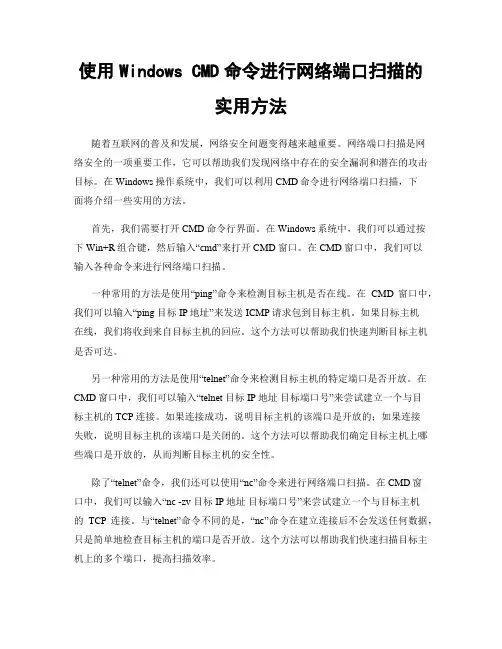
使用Windows CMD命令进行网络端口扫描的实用方法随着互联网的普及和发展,网络安全问题变得越来越重要。
网络端口扫描是网络安全的一项重要工作,它可以帮助我们发现网络中存在的安全漏洞和潜在的攻击目标。
在Windows操作系统中,我们可以利用CMD命令进行网络端口扫描,下面将介绍一些实用的方法。
首先,我们需要打开CMD命令行界面。
在Windows系统中,我们可以通过按下Win+R组合键,然后输入“cmd”来打开CMD窗口。
在CMD窗口中,我们可以输入各种命令来进行网络端口扫描。
一种常用的方法是使用“ping”命令来检测目标主机是否在线。
在CMD窗口中,我们可以输入“ping 目标IP地址”来发送ICMP请求包到目标主机。
如果目标主机在线,我们将收到来自目标主机的回应。
这个方法可以帮助我们快速判断目标主机是否可达。
另一种常用的方法是使用“telnet”命令来检测目标主机的特定端口是否开放。
在CMD窗口中,我们可以输入“telnet 目标IP地址目标端口号”来尝试建立一个与目标主机的TCP连接。
如果连接成功,说明目标主机的该端口是开放的;如果连接失败,说明目标主机的该端口是关闭的。
这个方法可以帮助我们确定目标主机上哪些端口是开放的,从而判断目标主机的安全性。
除了“telnet”命令,我们还可以使用“nc”命令来进行网络端口扫描。
在CMD窗口中,我们可以输入“nc -zv 目标IP地址目标端口号”来尝试建立一个与目标主机的TCP连接。
与“telnet”命令不同的是,“nc”命令在建立连接后不会发送任何数据,只是简单地检查目标主机的端口是否开放。
这个方法可以帮助我们快速扫描目标主机上的多个端口,提高扫描效率。
除了上述方法,我们还可以使用一些第三方工具来进行网络端口扫描。
例如,Nmap是一款功能强大的开源网络扫描工具,它可以在Windows系统中运行,并提供了丰富的扫描选项和报告功能。
使用Nmap,我们可以进行更复杂、更全面的网络端口扫描,发现更多的安全漏洞和潜在的攻击目标。
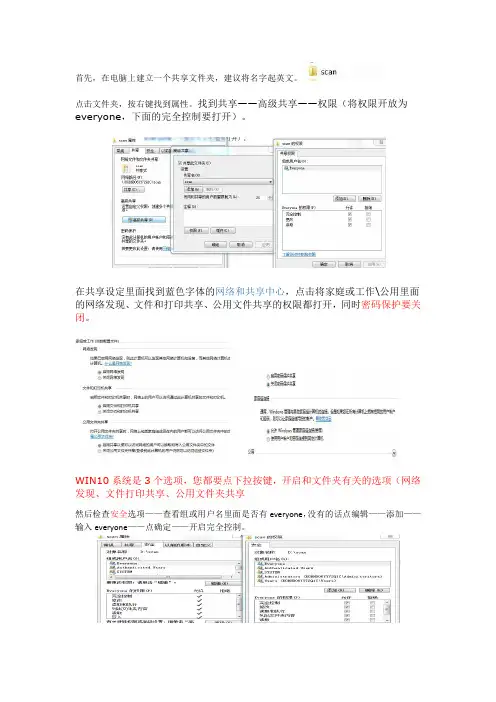
首先,在电脑上建立一个共享文件夹,建议将名字起英文。
点击文件夹,按右键找到属性。
找到共享——高级共享——权限(将权限开放为everyone,下面的完全控制要打开)。
在共享设定里面找到蓝色字体的网络和共享中心,点击将家庭或工作\公用里面的网络发现、文件和打印共享、公用文件共享的权限都打开,同时密码保护要关闭。
WIN10系统是3个选项,您都要点下拉按键,开启和文件夹有关的选项(网络发现、文件打印共享、公用文件夹共享
然后检查安全选项——查看组或用户名里面是否有everyone,没有的话点编辑——添加——输入everyone——点确定——开启完全控制。
如果您是WINDOWS7系统,您可以从开始图标里面打开地址簿编辑器。
如果是WINDOWS7以上的系统,您需要找到该图标
打开软件,提示一下画面。
输入打印机IP地址,点确定。
出现如下画面时双击服务器,编辑网络扫描通信簿。
1.名称:您可以任意填写,区别于您和其他客户。
注:可以起中文名字
2.服务器名称/IP地址:您可以填写您的计算机名或者直接写电脑对应的IP地址。
3.共享名称:输入您共享文件夹的名字
4.路径:如果没有子文件夹,可以不用填写。
5.登录名称:在控制面板里找到您用户账户的名字,通常可以填Administrator
6.登录密码:如果有的话,一定要填写;没有可以忽略
7.确认登录密码:同上。
点击确定,然后点保存,出现如下画面时,通讯簿设置成功。
打印机上点扫描至网络。
选取需要发送到的电脑(网络IP地址)。
选取IP地址后,选择文件格式,点开始。
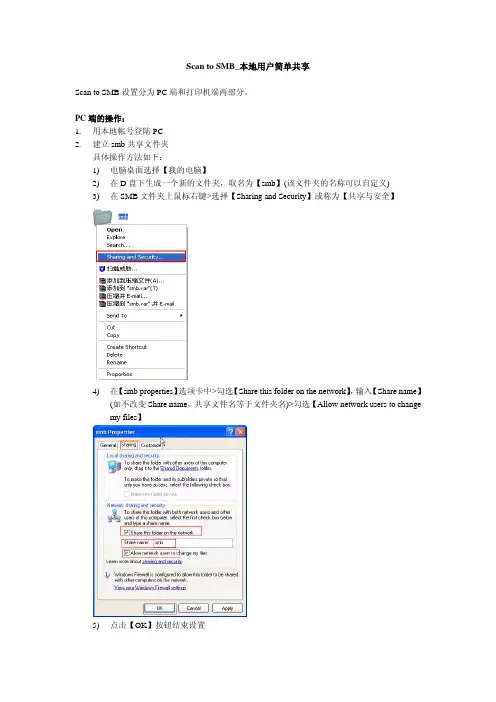
Scan to SMB_本地用户简单共享Scan to SMB设置分为PC端和打印机端两部分。
PC端的操作:1.用本地帐号登陆PC2.建立smb共享文件夹具体操作方法如下:1)电脑桌面选择【我的电脑】2)在D盘下生成一个新的文件夹,取名为【smb】(该文件夹的名称可以自定义)3)在SMB文件夹上鼠标右键>选择【Sharing and Security】或称为【共享与安全】4)在【smb properties】选项卡中>勾选【Share this folder on the network】,输入【Share name】(如不改变Share name,共享文件名等于文件夹名)>勾选【Allow network users to changemy files】5)点击【OK】按钮结束设置3.准备电脑IP地址、本地用户帐户和密码、共享文件夹名称如果在【New Folder Properties】中无法看到【Share this folder on the network】这项菜单(如下图),则需要进行如下操作:1.点击【If you understand the security risks but want to share files without running the wizard,clickhere】>会出现【Enable File Sharing】的提示框>选择【Just enable file sharing】>选择【OK】2.就可以看到【Share this folder on the network】菜单项了打印机端操作:1.检查打印机的IP地址认证>输入管理员密码(初始为11111)>规格设定/登记>规格设定>网络设定>通讯协议设定>TCP/IP地址2.打开SMB端口认证>输入管理员密码(初始为11111)>规格设定/登记>规格设定>网络设定>端口设定>SMB>启用3.新建通讯簿认证>输入管理员密码(初始为11111)>规格设定/登记>登记变更>通讯簿登记z通信对象类型:选择服务器z通信对象名称:可以自定义z传送通信协议:选择SMBz服务器名称/IP地址:输入电脑的IP地址z共享名称:为【PC端的操作】步骤2中的2)内容(需要保持大小写的一致)z保存位置:共享文件夹中的子文件夹名称,如果不是子文件夹,可以为空z用户名称:空z密码:空z端口号码:用来传输SMB时所提供的端口,一般为默认空即可4.将原稿放置玻璃稿台或自动进稿器>在机器面板上选择【扫描(PC)保存】>选择【通讯簿】中步骤3中新建的通信对象>选择【基本扫描】、【画质调整】、【扫描方法】等菜单对原稿进行个性化的设置>设置完成后按【启动】>原稿扫描后会自动存放到SMB文件夹下一般知识:1.通过CWIS激活SMB端口具体操作方法如下:1)打开IE,在Address中输入打印机的IP地址,按回车2)选择【属性】>左侧菜单栏选择【网络设定】中的【端口启动】>将【SMB】的启动项打勾>选择【应用新的设定】3)当有弹出机器认证框时,请输入机器管理员的用户名和密码(初始User name:11111;Password:x-admin)>输入完成确定后,机器会重新启动。
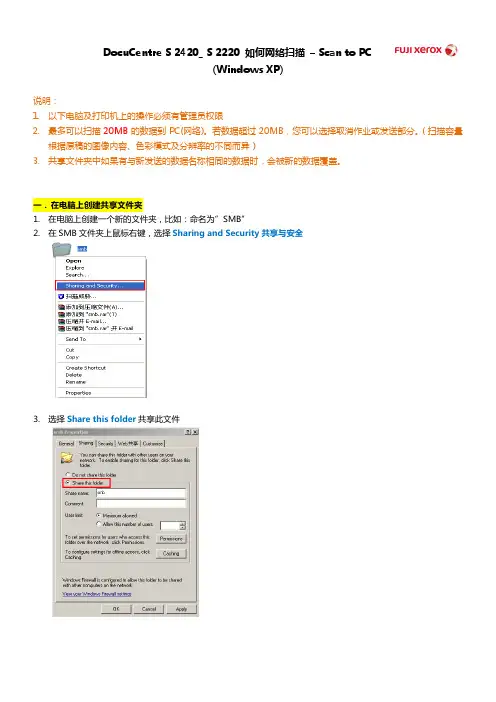
DocuCentre S 2420_ S 2220 如何网络扫描– Scan to PC(Windows XP)说明:1.以下电脑及打印机上的操作必须有管理员权限2.最多可以扫描20MB的数据到PC(网络)。
若数据超过20MB,您可以选择取消作业或发送部分。
(扫描容量根据原稿的图像内容、色彩模式及分辨率的不同而异)3.共享文件夹中如果有与新发送的数据名称相同的数据时,会被新的数据覆盖。
一.在电脑上创建共享文件夹1.在电脑上创建一个新的文件夹,比如:命名为”SMB”2.在SMB文件夹上鼠标右键,选择Sharing and Security共享与安全3.选择Share this folder共享此文件4.点击Permissions权限按钮- 点击Add添加按钮。
5.在Enter the object names to select中输入电脑开机用户名用户- 选择Check Names - 按OK6.赋予该用户所有权限,点击应用Apply,点击OK7.切换到Security安全页面,检查是否有该用户存在,如果没有,请点击Add添加该用户,并赋予所有权限。
二.启动SMB端口1.打开浏览器,输入打印机的IP地址,按回车如果需要用户名和密码,默认用户名:11111 密码:x-admin2.选择属性–选择网络设定–选择端口启动–选择SMB端口–勾选为启动–点击应用新的设定–打印机将重新启动三.设置通讯簿1.选择通讯簿–选择添加通信对象–通信对象类型选择服务器2.添加新的通信对象,添加完成后,点击确定登记号码:输入未登记的号码位置通信对象名称:可以自定义服务器名称/IP地址:输入扫描目的的电脑IP地址共享名称:设置共享文件夹的名称用户名称:扫描目的的电脑的开机用户名密码:扫描目的的电脑的开机密码重新输入密码:再次输入密码端口号码:默认不指定四.在打印机上操作扫描。
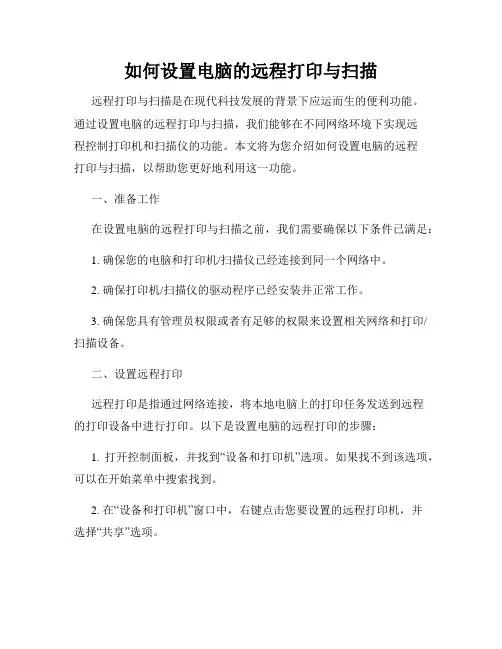
如何设置电脑的远程打印与扫描远程打印与扫描是在现代科技发展的背景下应运而生的便利功能。
通过设置电脑的远程打印与扫描,我们能够在不同网络环境下实现远程控制打印机和扫描仪的功能。
本文将为您介绍如何设置电脑的远程打印与扫描,以帮助您更好地利用这一功能。
一、准备工作在设置电脑的远程打印与扫描之前,我们需要确保以下条件已满足:1. 确保您的电脑和打印机/扫描仪已经连接到同一个网络中。
2. 确保打印机/扫描仪的驱动程序已经安装并正常工作。
3. 确保您具有管理员权限或者有足够的权限来设置相关网络和打印/扫描设备。
二、设置远程打印远程打印是指通过网络连接,将本地电脑上的打印任务发送到远程的打印设备中进行打印。
以下是设置电脑的远程打印的步骤:1. 打开控制面板,并找到“设备和打印机”选项。
如果找不到该选项,可以在开始菜单中搜索找到。
2. 在“设备和打印机”窗口中,右键点击您要设置的远程打印机,并选择“共享”选项。
3. 在共享设置中,选择“共享此打印机”,并为打印机设置一个共享名称。
4. 点击“确定”保存设置。
三、设置远程扫描远程扫描是指通过网络连接,将远程扫描仪中的文件扫描到本地电脑中。
以下是设置电脑的远程扫描的步骤:1. 首先,确保您的电脑已经安装了适当的扫描仪驱动程序,并且该扫描仪已经连接到了同一个网络中。
2. 打开控制面板,并找到“设备和扫描仪”选项。
3. 在“设备和扫描仪”窗口中,点击“添加设备”按钮。
4. 在设备添加向导中,选择“网络扫描仪或者摄像头”选项,并按照提示完成设置过程。
5. 完成设置后,您可以在设备列表中看到您添加的远程扫描仪。
四、使用远程打印与扫描设置完电脑的远程打印与扫描后,您可以按照以下步骤使用这两个功能:1. 打印文件:打开需要打印的文件,选择“文件”菜单,并点击“打印”选项。
在弹出的打印窗口中,选择远程打印机,并点击“打印”按钮即可将文件发送到远程设备进行打印。
2. 扫描文件:打开扫描仪软件,选择需要扫描的选项(如扫描类型、分辨率等),点击“扫描”按钮即可将文件从远程扫描仪中扫描到本地电脑中。
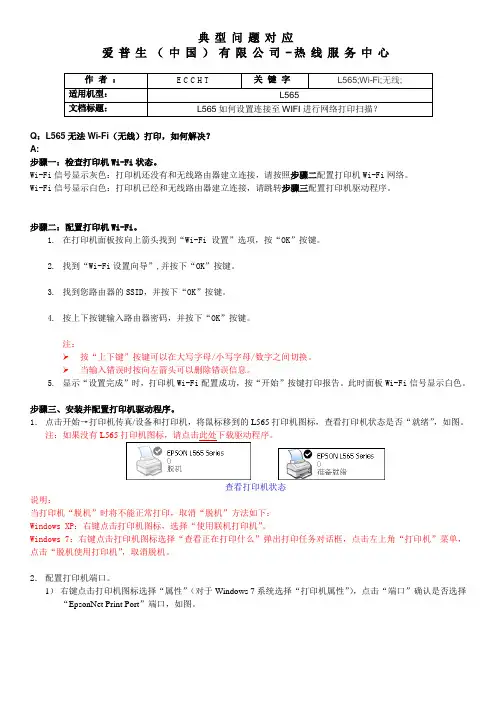
典型问题对应爱普生(中国)有限公司-热线服务中心作者:E C C H T关键字L565;Wi-Fi;无线;适用机型:L565文档标题:L565如何设置连接至WIFI进行网络打印扫描?Q:L565无法Wi-Fi(无线)打印,如何解决?A:步骤一:检查打印机Wi-Fi状态。
Wi-Fi信号显示灰色:打印机还没有和无线路由器建立连接,请按照步骤二配置打印机Wi-Fi网络。
Wi-Fi信号显示白色:打印机已经和无线路由器建立连接,请跳转步骤三配置打印机驱动程序。
步骤二:配置打印机Wi-Fi。
1.在打印机面板按向上箭头找到“Wi-Fi 设置”选项,按“OK”按键。
2.找到“Wi-Fi设置向导”,并按下“OK”按键。
3.找到您路由器的SSID,并按下“OK”按键。
4.按上下按键输入路由器密码,并按下“OK”按键。
注:➢按“上下键”按键可以在大写字母/小写字母/数字之间切换。
➢当输入错误时按向左箭头可以删除错误信息。
5.显示“设置完成”时,打印机Wi-Fi配置成功,按“开始”按键打印报告。
此时面板Wi-Fi信号显示白色。
步骤三、安装并配置打印机驱动程序。
1.点击开始→打印机传真/设备和打印机,将鼠标移到的L565打印机图标,查看打印机状态是否“就绪”,如图。
注:如果没有L565打印机图标,请点击此处下载驱动程序。
查看打印机状态说明:当打印机“脱机”时将不能正常打印,取消“脱机”方法如下:Windows XP:右键点击打印机图标,选择“使用联机打印机”。
Windows 7:右键点击打印机图标选择“查看正在打印什么”弹出打印任务对话框,点击左上角“打印机”菜单,点击“脱机使用打印机”,取消脱机。
2.配置打印机端口。
1)右键点击打印机图标选择“属性”(对于Windows 7系统选择“打印机属性”),点击“端口”确认是否选择“EpsonNet Print Port”端口,如图。
选择EpsonNet Print Port端口2)端口不正确时,按照下面方法更改端口。
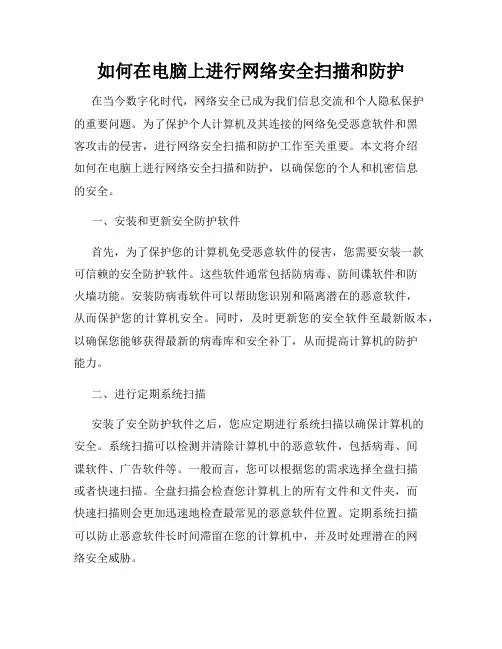
如何在电脑上进行网络安全扫描和防护在当今数字化时代,网络安全已成为我们信息交流和个人隐私保护的重要问题。
为了保护个人计算机及其连接的网络免受恶意软件和黑客攻击的侵害,进行网络安全扫描和防护工作至关重要。
本文将介绍如何在电脑上进行网络安全扫描和防护,以确保您的个人和机密信息的安全。
一、安装和更新安全防护软件首先,为了保护您的计算机免受恶意软件的侵害,您需要安装一款可信赖的安全防护软件。
这些软件通常包括防病毒、防间谍软件和防火墙功能。
安装防病毒软件可以帮助您识别和隔离潜在的恶意软件,从而保护您的计算机安全。
同时,及时更新您的安全软件至最新版本,以确保您能够获得最新的病毒库和安全补丁,从而提高计算机的防护能力。
二、进行定期系统扫描安装了安全防护软件之后,您应定期进行系统扫描以确保计算机的安全。
系统扫描可以检测并清除计算机中的恶意软件,包括病毒、间谍软件、广告软件等。
一般而言,您可以根据您的需求选择全盘扫描或者快速扫描。
全盘扫描会检查您计算机上的所有文件和文件夹,而快速扫描则会更加迅速地检查最常见的恶意软件位置。
定期系统扫描可以防止恶意软件长时间滞留在您的计算机中,并及时处理潜在的网络安全威胁。
三、保持操作系统和应用程序更新除了安装安全防护软件外,您还需要及时更新您的操作系统和应用程序,以修复已知的漏洞和安全弱点。
黑客通常会利用这些漏洞来入侵您的计算机,窃取您的个人信息。
因此,及时更新至最新版本的操作系统和应用程序可以提高计算机的安全性。
对于大多数操作系统和应用程序,您可以启用自动更新功能,确保您始终拥有最新的修复和安全更新。
四、使用强密码和多因素身份验证良好的密码管理是保护网络安全的另一个重要方面。
使用强密码可以防止他人猜测或破解您的密码,进而访问您的个人账户。
强密码通常包括大写和小写字母、数字和特殊字符的组合,并且长度应足够长。
此外,多因素身份验证可以提供额外的安全层,要求您提供额外的验证信息,例如手机验证码或指纹识别。

”,获取IP地址;如下图所示,本例中机器IP地址为:13.187.150.125;
2.打开电脑IE浏览器,并输入机器IP地址,点开“属性”→“通信协议设定”→“TCP/IP”,
获取机器主机名称;
如下图所示,本文中的机器主机名称为“FXCC9C13”;
3.点开电脑上的“我的电脑(Computer)”→“网络(Network)”→在“扫描仪(Scanners)”处显示着名称为
“FXCC9C13”的扫描仪→选中“FXCC9C13”,右击鼠标并点“安装”;
4.点开电脑上的“设备和打印机(Devices and Printers)”,如下图所示,可以看到名称为“FXCC9C13”的扫
描仪图标已显示在“打印机和传真(Printers and Faxes)”清单中;
选中“FXCC9C13”,右击鼠标点“开始扫描”;
5.出现下图所示界面,可以设置“扫描来源(Source)”、“颜色(Color format)”、“文件类型(File type)”、“分
辨率(Resolution)”等;
把待扫描的文件放在“稿台玻璃”或“自动书稿器”上,点“扫描(Scan)”;
”;
7.扫描生产的文件已安静地保存在C盘的“Libraries\Pictures”文件夹中;
(获取扫描文件的完整路径为:C:\Users\xxxxxx\Pictures,其中xxxxxx为登录Windows 7系统的帐户名)。
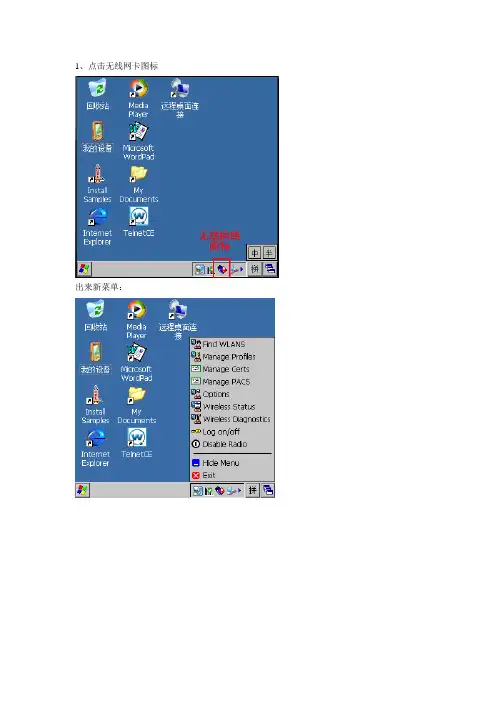
1、点击无线网卡图标出来新菜单:2、点击Find WLANS(即,菜单中从上面开始第一项)3、等设备查找到无线列表,点击要连接的无线网络。
4、如选中CMCC3双击,点击Create Profile(注意:此处无线网络信号CMCC3仅作为示例用,实际中搜索的无线信号名称请询问相关负责人。
)5、输入自定义名称,如CMCC3,点击Next6、Country(国家)选择China(中国),点击Next点击“OK”;7、选择加密方式,加密方式同无线网络的AP一致。
8、选择加密方式为WPA2-Personal,点击Next9、选TKIP或AES(这个是由无线基站决定),下面选择Pass-phrase,点击Next10、在Key与Confirm中输入两次无线密码(这个是由无线基站决定),点击Next注意:无线密码请询问具体负责人。
11、此步确定是自动获取IP地址还是使用固定IP地址。
如果使用自动获取IP地址,请将界面中的三个选项全部选中,点击Next(跳转到第15步,继续下面的操作);如果使用固定IP地址,去掉Obtain Device IP Address Automatically前的点,点击Next12、输入给设置设定的IP地址(IPv4 Address)、子网掩码(Subnet Mask)、网关(Preferred Gateway),点击Next注意:IP地址、子网掩码、网关,请询问相关负责人。
13、如果需要配置DNS,就将Set static DNS Address(Optional)前的勾选上,点击Next14、输入DNS地址(Preferred DNS),点击Next 注意:实际DNS地址请询问相关负责人。
15、此处为默认值Automatic(自动),点击Next;16、选中MAX Power Save17、点击Save 保存设置。
点右上角X,关闭窗口。
18、点击网络图标,跳出菜单,选择Options19、在下列框中选择20、选择Requlatory(即,下拉列表框第二项)21、去掉Enable 802.11d前的勾选。
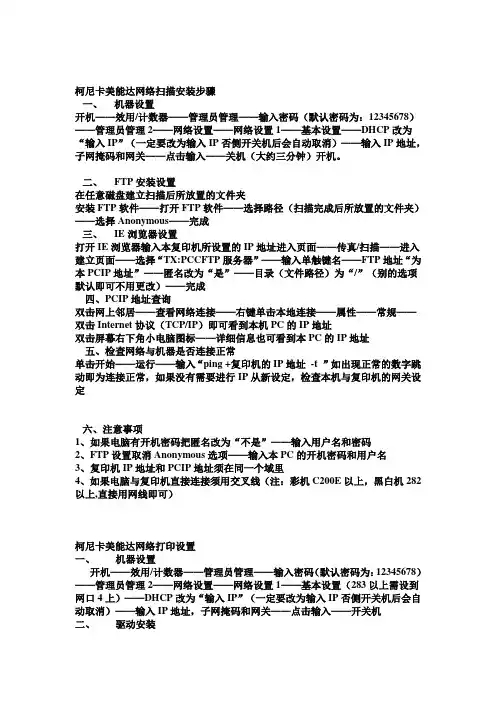
柯尼卡美能达网络扫描安装步骤一、机器设置开机——效用/计数器——管理员管理——输入密码(默认密码为:12345678)——管理员管理2——网络设置——网络设置1——基本设置——DHCP改为“输入IP”(一定要改为输入IP否侧开关机后会自动取消)——输入IP地址,子网掩码和网关——点击输入——关机(大约三分钟)开机。
二、FTP安装设置在任意磁盘建立扫描后所放置的文件夹安装FTP软件——打开FTP软件——选择路径(扫描完成后所放置的文件夹)——选择Anonymous——完成三、IE浏览器设置打开IE浏览器输入本复印机所设置的IP地址进入页面——传真/扫描——进入建立页面——选择“TX:PCCFTP服务器”——输入单触键名——FTP地址“为本PCIP地址”——匿名改为“是”——目录(文件路径)为“/”(别的选项默认即可不用更改)——完成四、PCIP地址查询双击网上邻居——查看网络连接——右键单击本地连接——属性——常规——双击Internet协议(TCP/IP)即可看到本机PC的IP地址双击屏幕右下角小电脑图标——详细信息也可看到本PC的IP地址五、检查网络与机器是否连接正常单击开始——运行——输入“ping +复印机的IP地址-t ”如出现正常的数字跳动即为连接正常,如果没有需要进行IP从新设定,检查本机与复印机的网关设定六、注意事项1、如果电脑有开机密码把匿名改为“不是”——输入用户名和密码2、FTP设置取消Anonymous选项——输入本PC的开机密码和用户名3、复印机IP地址和PCIP地址须在同一个域里4、如果电脑与复印机直接连接须用交叉线(注:彩机C200E以上,黑白机282以上,直接用网线即可)柯尼卡美能达网络打印设置一、机器设置开机——效用/计数器——管理员管理——输入密码(默认密码为:12345678)——管理员管理2——网络设置——网络设置1——基本设置(283以上需设到网口4上)——DHCP改为“输入IP”(一定要改为输入IP否侧开关机后会自动取消)——输入IP地址,子网掩码和网关——点击输入——开关机二、驱动安装安装复印机所配置的安装驱动盘进行打印驱动安装即可注:不同机型略有差异,安装时请参考安装说明!!!。
本教程适用于夏普 sharp 3511/4511 ;奥西oce im3511/4511 系列复印机1.在浏览器中输入复印机 IP ,进入复印机 WEB 管理页面亠、设置前的准备:准备复印机所在网络的 DNS 信息,准备一个支持 SMTP 的E-mail 账号,并知道该 E-mail 的SMTP 服务器地址。
本教程中使用的是上海电信 DNS ,的邮箱作为示范,您应根据自己的实际情况来设置。
[、设置步骤釈 AR-W450M 寸 亡 m€inr• & meil • FTP•电-MhNU -AR-M450MachineliifyniidLkm Network Statu sMachUnit Serial !•Modf Current Machine L・文件® 歸揖⑤査肯㉚收眾夹®工員①帮助0!)stinati本教程适用于夏普sharp 3511/4511 ;奥西oce im3511/4511 系列复印机1.在浏览器中输入复印机IP,进入复印机WEB管理页面Image SendManagemeni:•叶工tinptiori* £的血『*l\已「打o 「k 日匚金口山;刃Function•弓血rriT P 「『t Job • Punt 當 PmgEDevice Manayement•IMEmory 日GXCopier Setup • Prs -Set Text图22.点击左侧下边 “ admin mode "管理员模式);输入用户名和密码,原厂默认用户名: admin 密码:1234 或 SharplinkDevree SetupAdmin Mode111 J Qdm n 旳月阪佶詰ly2. lbtJ. 1. Zb^ 養*田尸 芒i 和皓Network Scanni■Seu :.?; [S 、」丐弐.t ; [fij£ 勒BF £;[匚jj Enable Scanner Delivery to:叼 占匚日门 to ad-hoc E-mail0 Scan to pre-defin€g Scan to FTP & Desktop^Advanced Setup□ Enable user AuthentlcatioriUser Authentication Server vSelect the items used for authenticationQ Login Name - Password / E-mail Address ® Login Name ■ Passwordgtnable Sendee Control □ Disable &ete ction of sender,□ See: e-mail address for scan to e-maif jobsMaxhnuin Size of A ttach m^nisuppe b_ Limit 1 □ unlimitect图33. 进入“ image send management ”(图片发送管理)下的 ” network scanning (网络扫描),在 “ Enable Delivery to:项目下的三项都打钩。
网络扫描设置(适用于canon-ir-2530i)第一步在电脑中建立共享文件夹,共9步
选择Everyone
第二步设置打印机(用任一浏览器即可),共14步
点击确定进入远程用户界面
点击“无”,那个字
第三步打印机上操作扫描
1.点击打印机上的“发送”实体按键,将需要扫描的文件放到稿台玻璃(就是那个可以往
上翻盖的,往上一翻就是透明的稿台玻璃)上,需要扫描的一面向下,与左上角对齐放;
2.在触摸屏上点击“地址簿”,找到第二步8小步中自己取的名字,点击选中;
3.在触摸屏上点击“扫描设置”,可以选择是黑白扫描还是彩色扫描;
4.触摸屏上的“文件格式”可选择PDF格式,根据需要选择;
5.触摸屏上的“发送设置”可以给扫描的文件命名,根据需要填写,也可不写;
6.点击打印机上的“启动”实体按键即可开始扫描;
7.若要继续扫描,请在稿台玻璃上放新的文件(若文件是双面的可以翻一下,让另外一面
向下),放好后点“启动”实体按键,反复操作;
8.最后在触摸屏上按“完成”按钮,即可发送到共享文件夹,此时扫描的多页的容将存储在
一个PDF文件中。
Canon imageRUNNER 扫描设置(详细步骤)本文档将向您详细介绍如何设置 Canon imageRUNNER 复印机的扫描功能。
步骤一:连接到网络1. 确保您的 Canon imageRUNNER 复印机已正确连接到一个可用的网络。
2. 检查您的计算机是否连接到相同的网络。
步骤二:打开扫描功能1. 在 Canon imageRUNNER 复印机的控制面板上,找到并按下“扫描”按钮。
2. 您将进入扫描功能的主菜单。
步骤三:设置扫描目标1. 在扫描菜单上,选择设置“扫描目标”选项。
2. 您可以选择将扫描的文件保存到计算机、电子邮件、FTP 或USB 存储设备等目标。
步骤四:设置扫描参数1. 在扫描目标设置完成后,选择“扫描参数”选项。
2. 根据您的需求调整设置,如扫描分辨率、色彩模式、文件格式等。
步骤五:开始扫描1. 设置完扫描参数后,选择“开始扫描”选项。
2. 将您要扫描的文件放在 Canon imageRUNNER 复印机的扫描台上。
3. 按下“开始”按钮以开始扫描。
步骤六:保存扫描结果1. 扫描完成后,您的文件将会根据之前设置的扫描目标保存到相应的位置。
2. 您可以前往计算机、电子邮件或其他目标位置检查保存的扫描结果。
请注意,此文档只是提供了 Canon imageRUNNER 复印机扫描设置的基本步骤。
根据具体的机型和软件版本,步骤可能会有所不同。
如有需要,您可以参考您的设备手册或联系 Canon 支持团队获取更详细的指导。
以上是 Canon imageRUNNER 扫描设置的详细步骤。
祝您使用愉快!。